文章详情页
Windows11设置文件下载路径教程分享
浏览:80日期:2023-05-17 09:58:43
很多用户在更新完最新的Windows11系统版本后,都会出现文件下载时显示默认存储位置无法更改的问题。那么如果想要解决这一情况的话,小编下面文章中讲解的设置文件下载路径教程,就能对大家有所帮助。
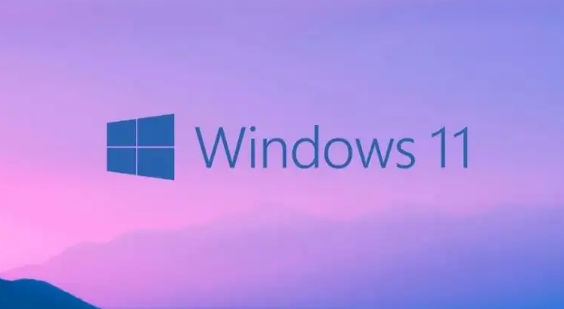
1.点击桌面开始菜单打开设置面板
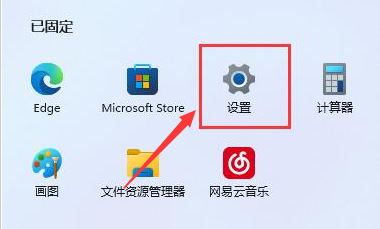
2.随后找到存储选项一栏
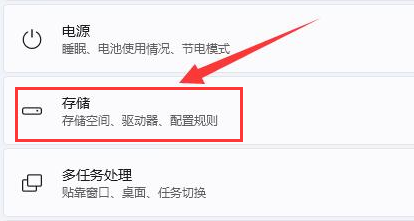
3.在高级存储设置菜单下打开保存新内容地方窗口
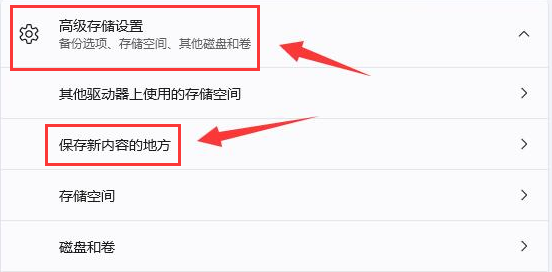
4.根据个人存储需要更改路径位置
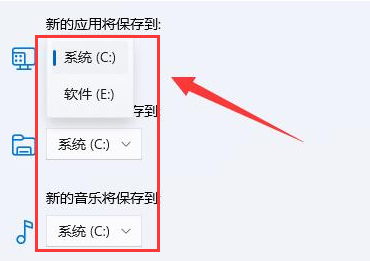
5.完成改动后,在文件资源管理器中右键打开下载文件夹的属性设置面板
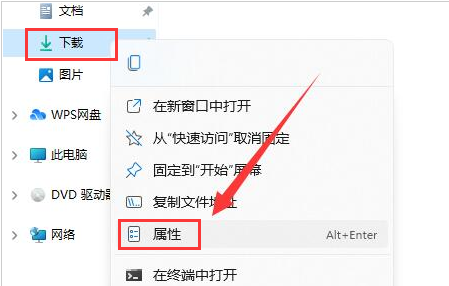
6.最后在位置栏目中输出新的存储路径点击移动按钮保存设置即可
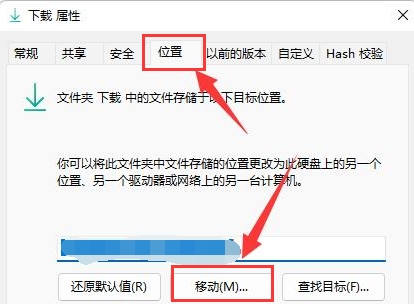
小伙伴们在看完后都学会了吗?好吧啦网还有很多实用的教程资讯等着大家发现哦!
标签:
Windows系统
相关文章:
1. 如何纯净安装win10系统?uefi模式下纯净安装win10系统图文教程2. Thinkpad e580笔记本怎么绕过TPM2.0安装Win11系统?3. Windows Modules Installer Worker是什么进程?硬盘占用100%的原因分析4. Win10无法卸载更新(右键不显示卸载)如何解决?5. 统信uos系统怎么进行打印测试页和删除打印机?6. Fdisk硬盘分区图文教程(超详细)7. Win11Beta预览版22621.1180和22623.1180发布 附KB5022363内容汇总8. 如何在电脑PC上启动Windows11和Linux双系统9. UOS系统怎么更新? UOS更新系统的图文教程10. Debian11怎么结束进程? Debian杀死进程的技巧
排行榜

 网公网安备
网公网安备